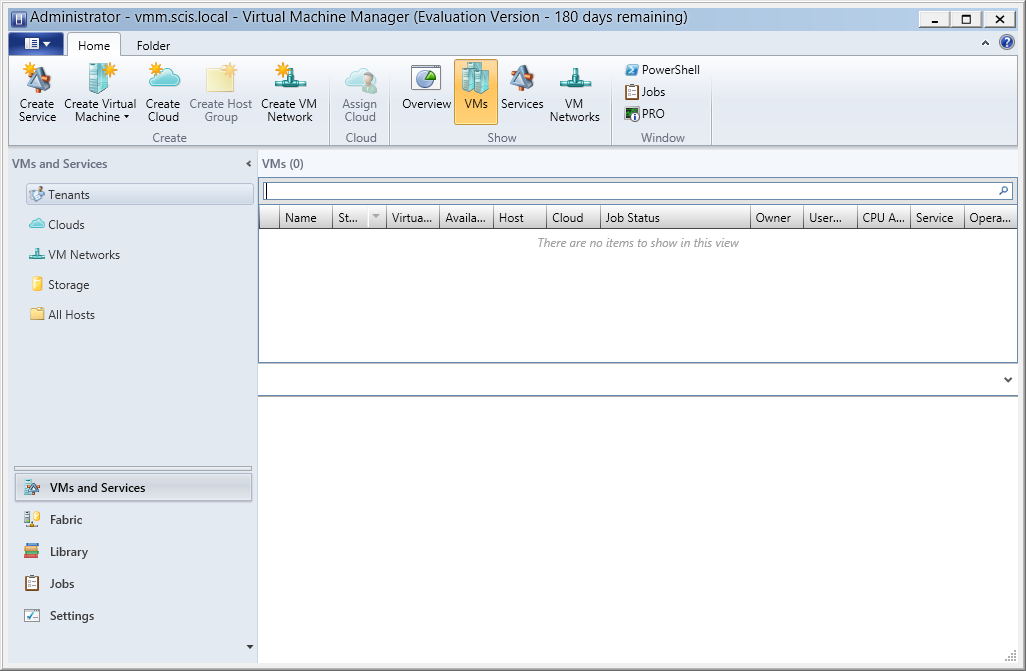Instalacja System Center Virtual Machine Manager 2012 SP1 w wersji BETA
SP1 do SCVMM wprowadza obsługę nowego Windows Server 2012 i z punktu widzenia SCVMM najważniejszego komponentu, jakim jest nowe Hyper-V. Najważniejsze nowe funkcje wprowadzone w SCVMM to:
- Wsparcie dla wirtualizacji sieci w Hyper-V.
- Możliwość tworzenia własnych rozszerzenie dla konsoli SCVMM.
- Wsparcie dla Windows Standards-Based Storage Management Service
- Wsparcie dla nowego format dysków wirtualnych – VHDX oraz możliwość konwersji z VHD do VHDX
Wymagania
SCVMM 2012 SP1 Beta, jako jedyny z rodzinny System Center 2012 SP1 w wersji Beta wymaga instalacji na Windows Server 2012.
Pełne wymagania dotyczące instalacji można znaleźć na technecie pod adresem - http://technet.microsoft.com/en-US/library/gg610562.aspx
Do instalacji w scenariusz „wszystko na jednym serwerze” potrzebne jest:
- System operacyjny Windows Server 2012 z minimum 2GB ramu.
- Windows Assessment and Deployment Kit dla Windows 8 z zainstalowanymi funkcjami Deployment Tools i Windows Preinstallation Environment.
- .NET Framework 4.0, or Microsoft .NET Framework 4.5 – wersja 4.0 jest dostępna w Windows Server 2012
- SQL Server 2008R2 lub 2012 – pełne wymagania znajdują się tutaj - http://technet.microsoft.com/en-US/library/gg610574.aspx. W przypadku tej instalacji użyję SQL Server w wersji 2012
Instalacja
Krokiem pierwszym jest instalacja Windows Assessment and Deployment Kit dla Windows 8. Plik instalacyjny pobieramy z http://www.microsoft.com/en-us/download/details.aspx?id=30652. Jest to tylko pilik do rozpoczęcia instalacji online. Wszystkie wybrane komponenty do instalacji zostaną pobrane automatycznie w czasie instalacji.
Uruchamiamy instalator i na ekranie wyboru funkcji do instalacji wybieramy Deployment Tools i Windows Preinstallation Environment. Dalej klikamy Install i czekamy, aż instalator pobierze i zainstaluje wymagane komponenty.
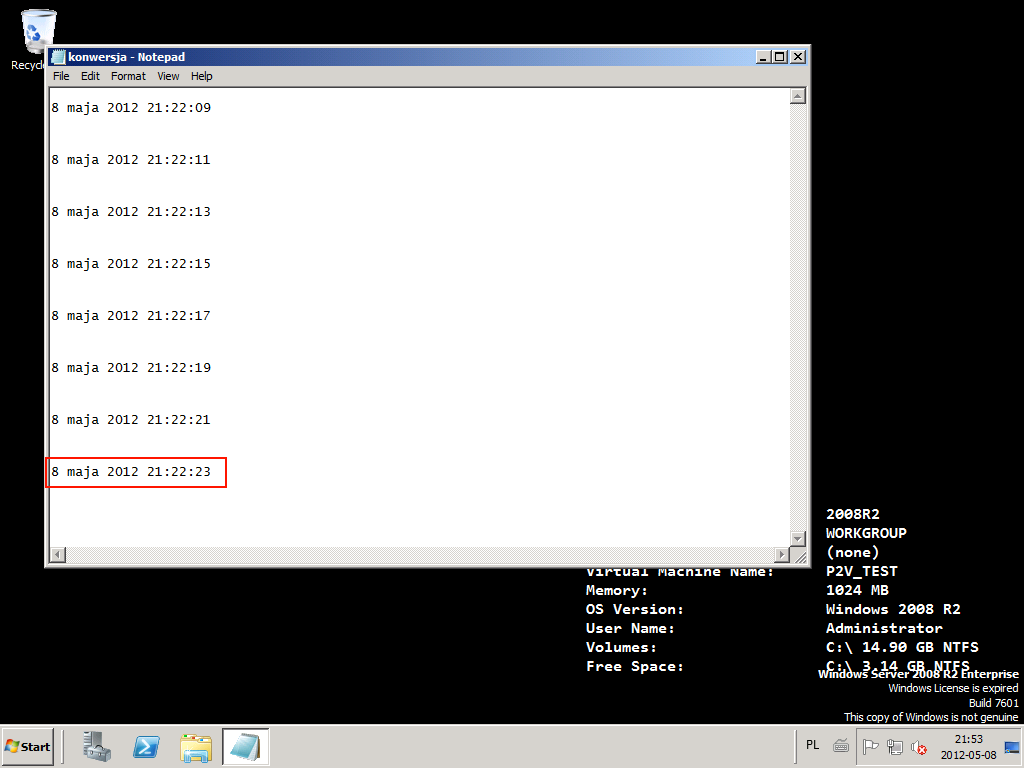
Następnym korkiem jest instalacja SQL Server 2012. Jako, że przechodzenie przez kreator instalacji jest długie i nużące preferuję metodę instalacji z linii komend. Uruchamiamy cmd na uprawieniach administratora i w katalogu gdzie znajduję się instalacja SQL Server 2012 wykonujemy poniższe polecenie:
setup.exe /Q /IACCEPTSQLSERVERLICENSETERMS /PID=“XXXXX-XXXXX-XXXXX-XXXXX-XXXXX” /ACTION=install /FEATURES=SQLEngine,ADV_SSMS /INSTANCENAME=MSSQLSERVER /SQLSYSADMINACCOUNTS=“builtinAdministrators”
W parametrze PID podajmy klucz produktu. Parametr FEATURES wskazuję na instalację silnika bazodanowego oraz narzędzi do zarządzania serwerem. SQLSYSADMINACCOUNTS ustawia, jaka grupa lub konta maja zostać administratorami instalowanego serwera. Wskazałem na “builtinAdministrators”, czyli grupa lokalnych administratorów na serwerze.
Dokładny opis instalacji nienadzorowanej SQL Server 2012 znajdziemy tutaj - http://msdn.microsoft.com/en-us/library/ms144259.aspx
Kiedy zainstalowaliśmy już wymagane komponenty dla SCVMM to możemy przejść do jego instalacji.
Uruchamiamy setup.exe i wybieramy Install
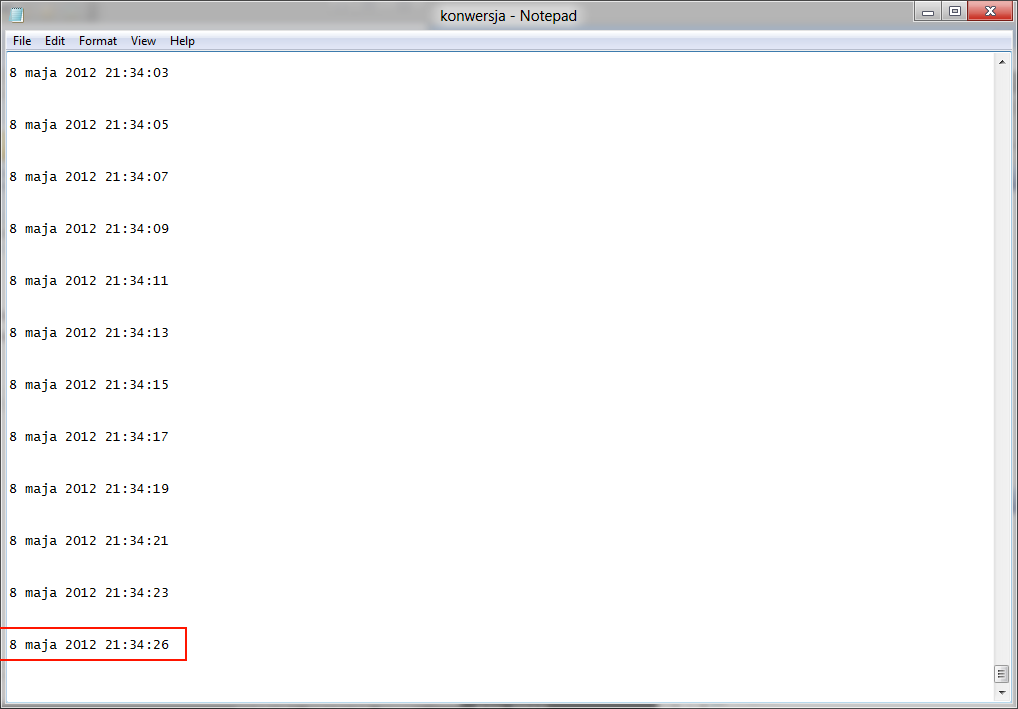
Wybieramy VMM management server oraz VMM console.
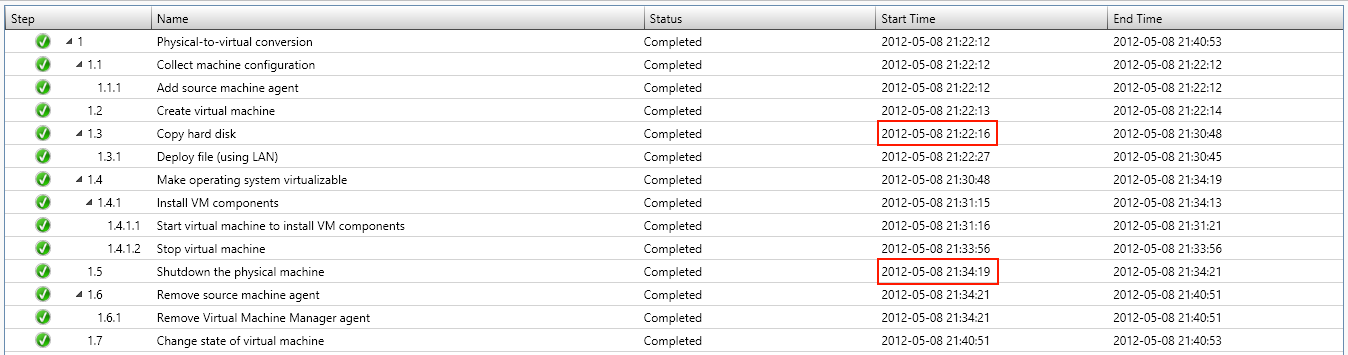
Podajemy dane oraz klucz, w przypadku braku klucza SCVMM zainstaluję się w wersji ewaluacyjnej.
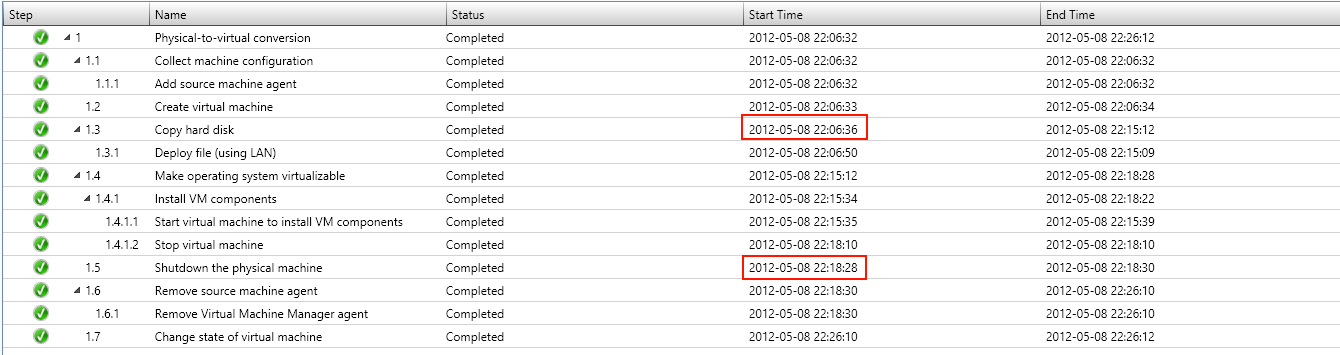
Akceptujemy licencję.
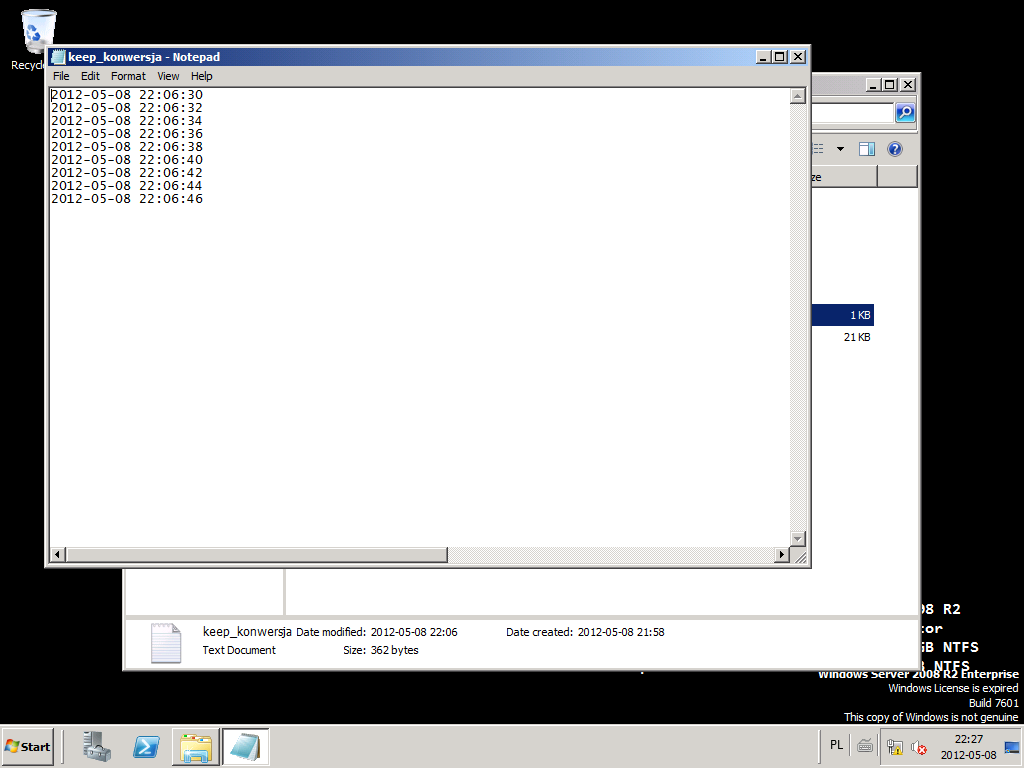
Wybieramy ustawienia CEIP.
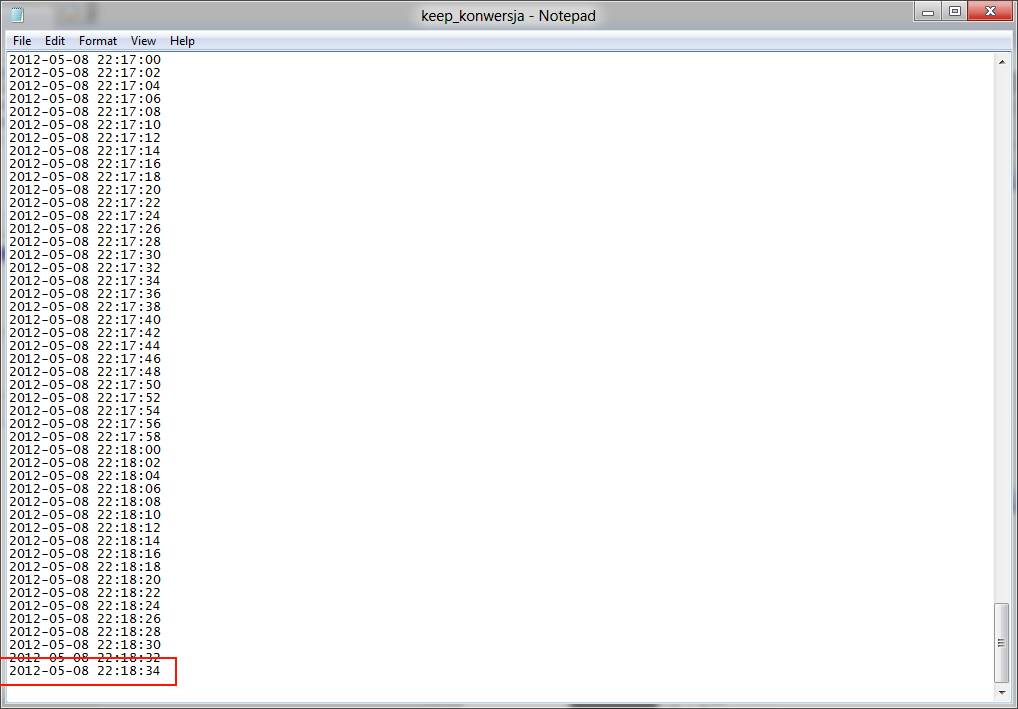
Wybieramy ścieżkę instalacji.
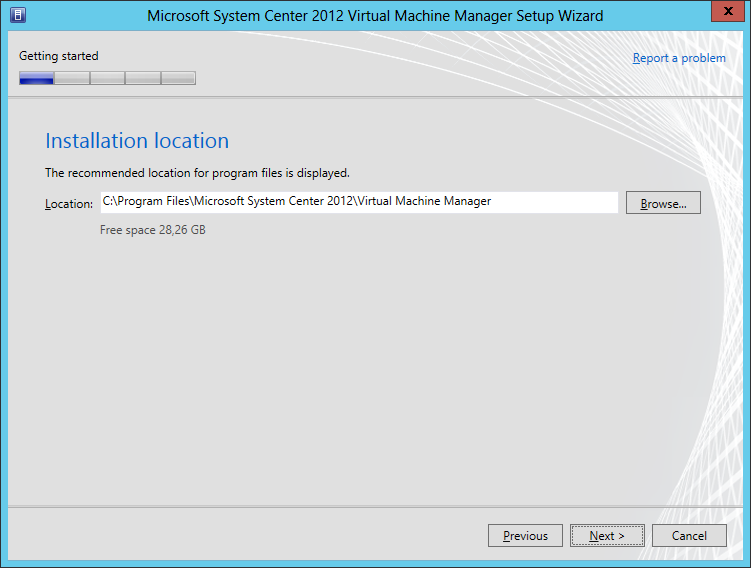
Ekran sprawdzania czy system spełnia wymagania produktu. U mnie wskazuje na brak rekomendowanej ilości ramu.
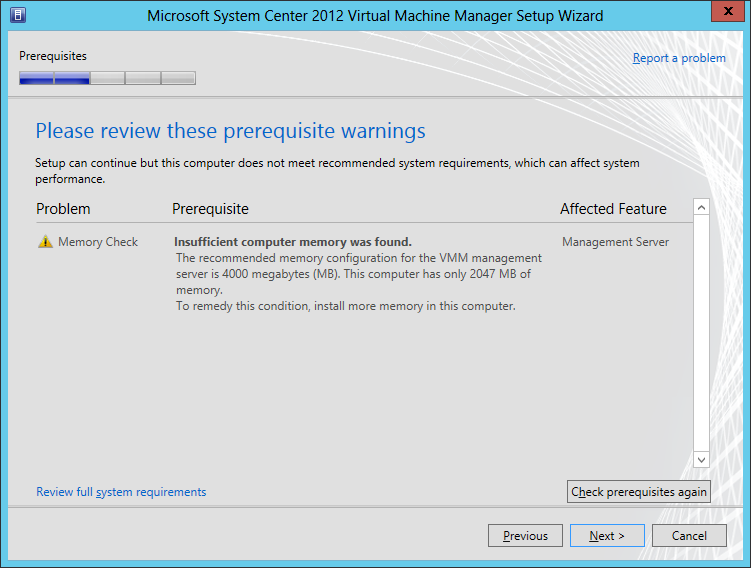
Ustawienia bazy danych. Wskazujemy nasz lokalnie zainstalowany SQL Server.
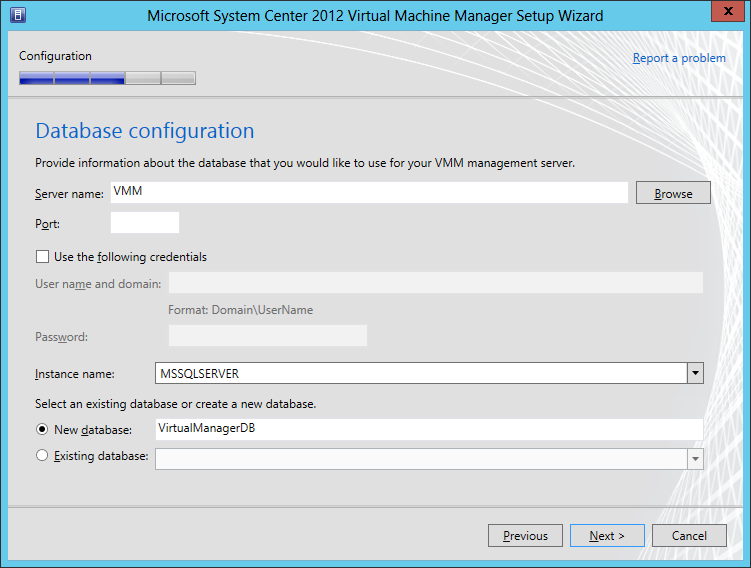
Ustawienia konta serwisowego oraz Dstributed Key Management. W instalacji testowej wybieramy Local System account, jako konto serwisowe oraz nie konfigurujemy DKM. W przypadku instalacji produkcyjnej najlepiej zapoznać się z dokumentacją produktu i dobrać odpowiednią konfigurację pod swój scenariusz użycia.
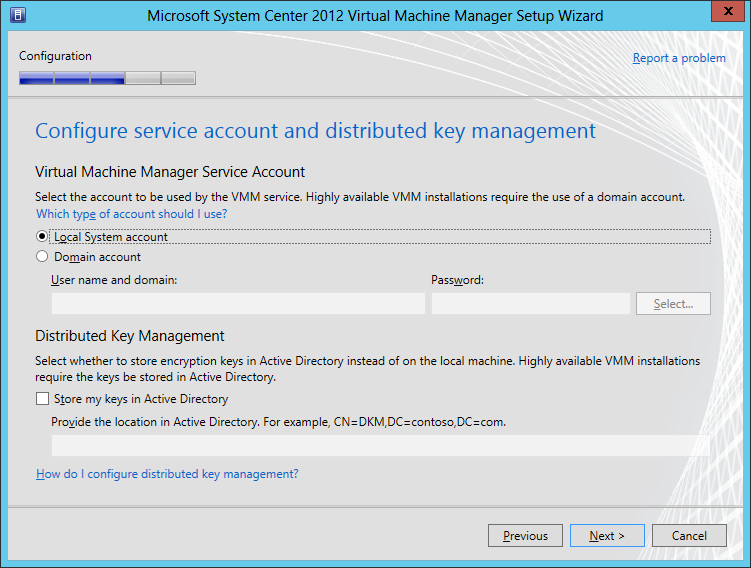 ](/images/10.png)
](/images/10.png)
Ustawienia portów. Najlepszą praktyką jest pozostawić ustawienia domyślne.
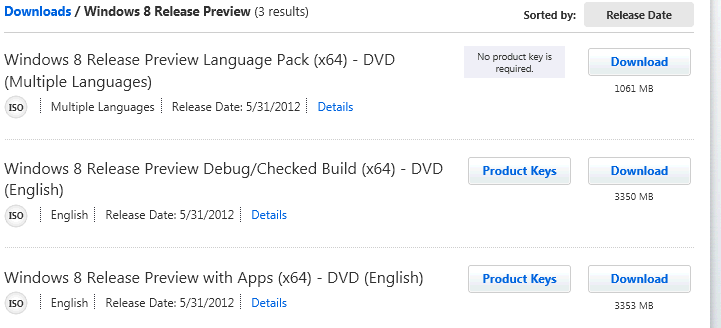
Ustawienia udziału dla biblioteki. Domyślnie tworzy się w katalogu, w którym instalujemy SCVMM. Ja zmieniłem to na katalog bezpośrednio na partycji C.
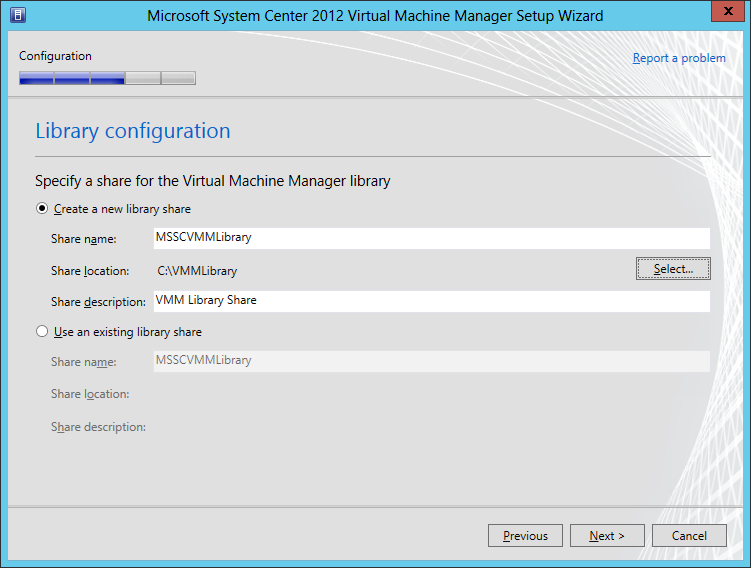
Podsumowanie przed ustawionych parametrów. Teraz już tylko należy kliknąć Install, aby rozpocząć instalację.
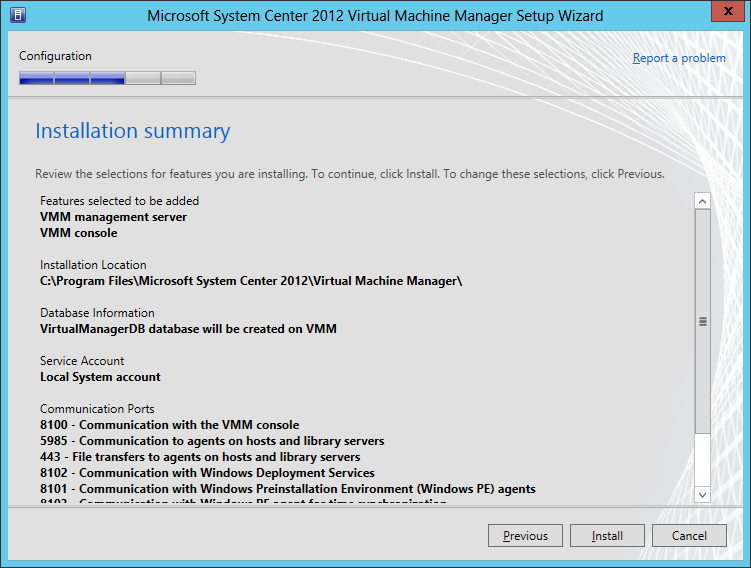
I instalacja zakończona powodzeniem :).
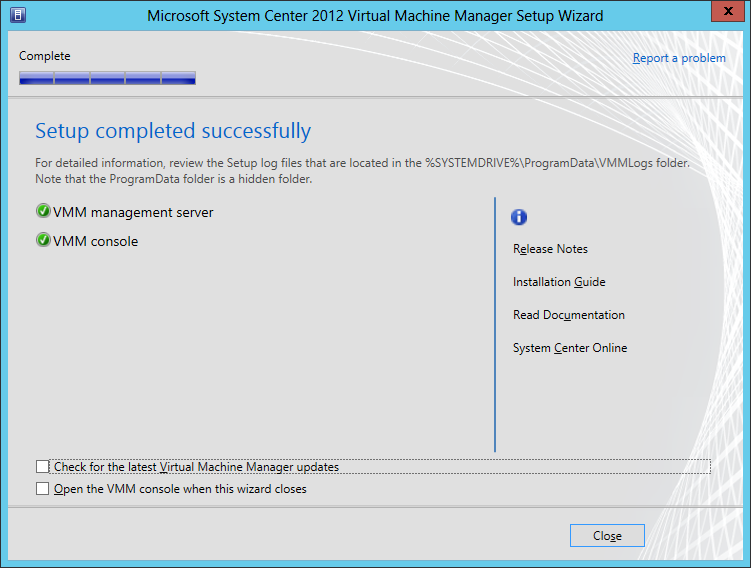
A tak wygląd uruchomiona konsola SCVMM2012 SP1: